Как скачать видео с TikTok без водяного знака и с ним

Содержание
- Какие видео публикуют в TikTok
- Скачивание видео из приложения TikTok
- Сторонние приложения на Android
- Сторонние приложения на iOS
- Скачивание на Windows
- Сервисы для скачивания видео
- Скачивание по прямой ссылке с помощью инструментов разработчика
- Запись видео с экрана
Ежедневно в социальной сети TikTok появляются тысячи коротких видеороликов. Некоторые видео настолько цепляют, что хочется их оставить. Сервис предоставляет для этого удобные инструменты, но вы также можете использовать сторонние инструменты.
Существуют приложения для загрузки контента из TikTok для Windows, Android и iOS, а также вы можете использовать бесплатные онлайн-сервисы.
Какие видео публикуют в TikTok
Основная аудитория публикующих ролики в TikTok — молодые люди в возрасте от 14 до 21 года, но есть авторы и постарше. Регистрация на сервисе бесплатная, после неё вы получаете возможность загружать на него свои видео продолжительностью 1 минуту.
Стандартный контент TikTok — танцы, челленджи, флешмобы, музыкальные композиции, скетчи. Если вам нравится смотреть истории в Instagram, то и здесь вы найдёте огромное количество интересных материалов.
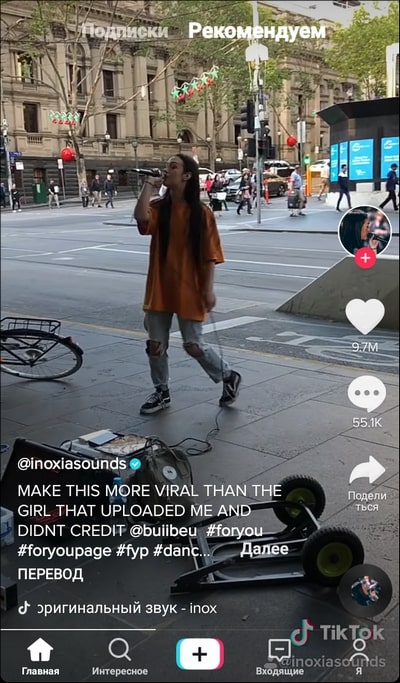
Алгоритм, который подбирает для вас ролики в TikTok, составляет рекомендации на основе ваших подписок и истории просмотров. Он помогает быстрее находить каналы, соответствующие вашему вкусу и интересам, увеличивая тем самым время нахождения в соцсети. Ведь от видео, которое нравится, так сложно оторваться.
Скачивание видео из приложения TikTok
С помощью стандартных инструментов TikTok вы можете загружать только те видео, которые пользователи публикуют в открытом доступе, без запрета на сохранение. На Android и iOS загрузка одинаковая:
- Воспроизведите видео, которое хотите сохранить в памяти смартфона.
- Нажмите и удерживайте экран, пока не появится контекстное меню.
- Выберите вариант «Сохранить видео».
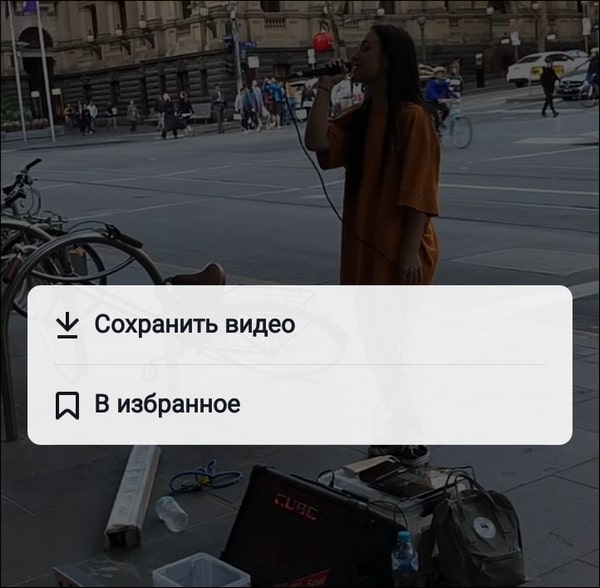
Ролик сохраняется в разделе «Видео» в памяти телефона и иногда добавляется в галерею. Искать его нужно там, где хранятся другие видеозаписи, в том числе сделанные на камеру устройства. Например, на моём телефоне все ролики находятся в папке «Видео», доступной через приложение «Файлы».
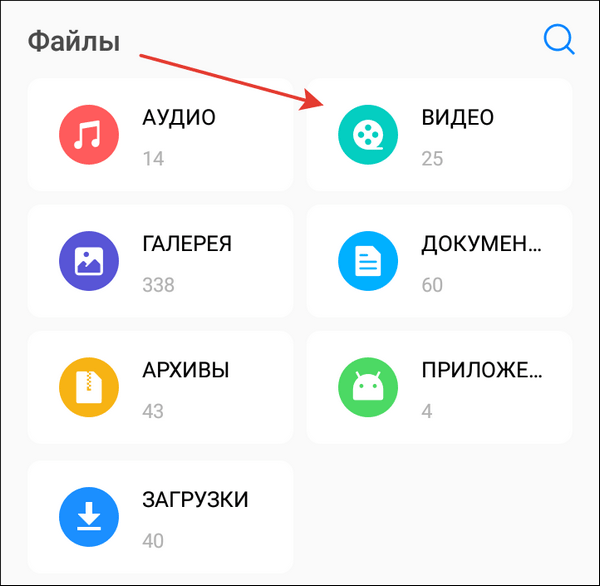
Если пункта «Сохранить видео» нет, значит, владелец запретил скачивать видео.
Кстати, TikTok предлагает пользователям еще один способ сохранения видео в память телефона.
Следовательно:
- Откройте приложение.
- Воспроизведите видео, которое хотите скачать.
- Щелкните Поделиться.
- Выберите вариант «Сохранить».

Вам не нужно регистрироваться на сервисе, чтобы просто скачать видео. Но есть ограничение. Водяной знак отображается в верхнем левом углу сохраненного видео, который состоит из логотипа службы и имени автора видео. Его нельзя удалить при обычном сохранении. Однако есть несколько вариантов его удаления при загрузке с помощью сторонних приложений, о которых мы поговорим дальше.
Помимо сохранения видео, есть также функция отправки его друзьям с помощью SMS, сообщений и клиентов социальных сетей, установленных на телефоне. Для этого нажмите кнопку «Поделиться» на заставке видео и выберите соответствующий вариант ссылки для загрузки. Эта функция доступна в приложениях для Android и iOS. Единственное ограничение - вы должны зарегистрироваться в TikTok, чтобы делиться контентом.
К сожалению, вы не сможете сохранить запись прямой трансляции TikTok на свое устройство, но вы можете отправить своим друзьям ссылку для трансляции через сторонние социальные сети и обмен мгновенными сообщениями. После нажатия на нее вызывающий присоединится к просмотру, но только если передача еще не закончилась. По окончании прямая запись также не сохраняется.
Сторонние приложения на Android
Как сказано выше, для загрузки видео из TikTok можно использовать сторонние приложения. Они доступны для бесплатного скачивания в Play Market по запросу «сохранить видео из тик тока». В качестве примера рассмотрим несколько программ, которые позволяют качать ролики без водяных знаков.
Первая программа называется TikMate. Как ей пользоваться:
- Откройте в TikTok видео, которое хотите скачать.
- Нажмите «Поделиться» и выберите опцию «Ссылка». Для этого нужно пролистать вправо первую строку.
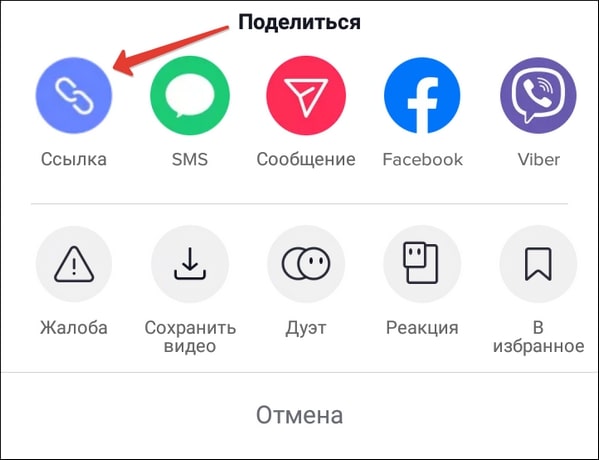
- Запустите TikMate. Ссылка автоматически вставляется в приложение.
- Нажмите «Скачать».
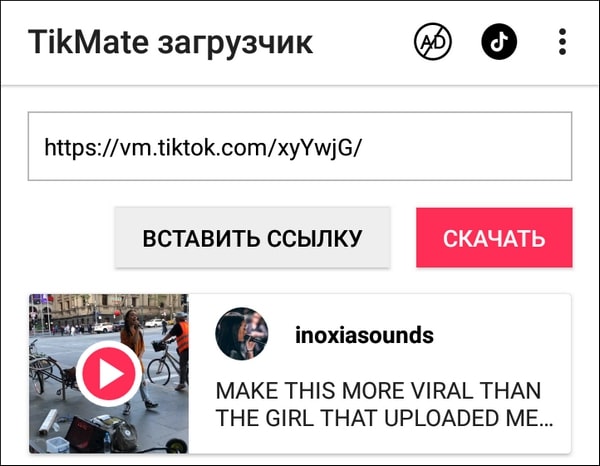
Загрузчик TikMate хорош тем, что добавляется в стандартные способы отправки видео из TikTok. Если вы нажмёте «Поделиться», а затем тапните по пункту «Прочее», то в списке вариантов увидите как раз приложение для сохранения ролика. Выберите его, чтобы сразу запустить загрузку. Видео сохранится без водяного знака.

Аналогичным образом работает приложение Downloader for TikTok: вы копируете ссылку, затем переходите в программу, которая автоматически подбирает адрес из буфера обмена. Если этого не произошло, нажимаете на кнопку Paste. После обработки на экране появляется превью видео и ссылка для его закачки в память телефона.
На вкладке History вы можете посмотреть историю всех загрузок видео из TikTok. Единственное отличие этой программы от TikMate — она не добавляется в список стандартных способов отправки.

В Play Market можно найти ещё десяток приложений, позволяющих скачать видео из Тик Тока на свои устройства. Действуют они примерно по одной схеме, но главная проблема таких приложений в том, что они периодически перестают работать. Поэтому, возможно, вам придется искать их рабочие аналоги, опираясь на отзывы пользователей. При этом есть риск нарваться и на вирусы, поэтому лучше пользоваться стандартным способом сохранения роликов и не пытаться избавиться от водяного знака сервиса.
Сторонние приложения на iOS
На iOS тоже есть приложения для сохранения видео из разных источников, в том числе из Тик Тока. Одно из них — Video Saver.
Как им пользоваться:
- Установите приложение Video Saver из App Store.
- Откройте TikTok и найдите видео, которое хотите скачать.
- Нажмите на кнопку «Поделиться» и выберите опцию «Ссылка».
- Запустите приложение Video Saver.
- Нажмите на кнопку Add New Video.
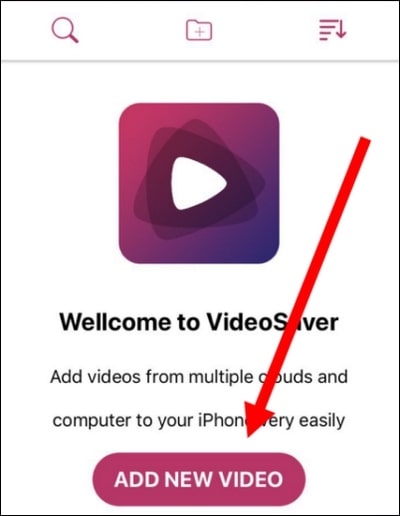
Выберите источник — «Internet».
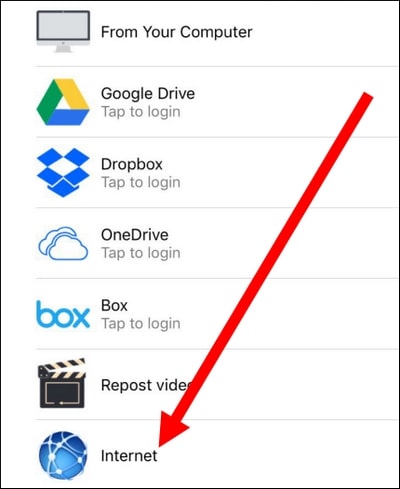
Видео сначала сохранится только в приложении Video Saver. Чтобы скачать его в память устройства, перейдите на вкладку «My video», найдите ролик и нажмите на кнопку в виде трёх точек. В контекстном меню выберите опцию «Save to camera roll». После завершения загрузки ролик будет доступен в фотопотоке айфона.
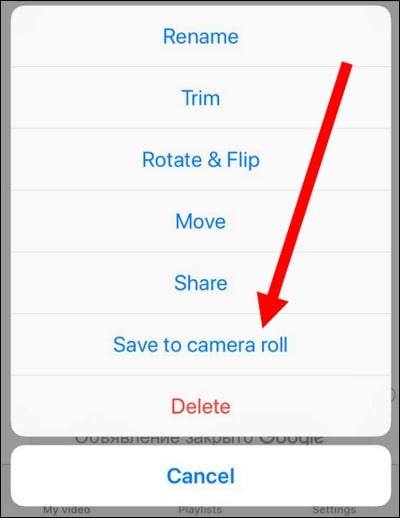
Вместо Video Saver можно использовать аналогичные приложения, которые находятся по запросу «скачать видео» или «video saver». Проблема в том, что такие программы часто удаляют из App Store из-за нарушения правил размещения. Даже если приложение доступно для загрузки, оно может не работать в TikTok и на других сервисах — на это пользователи часто жалуются в отзывах.
Без сбоев на iOS функционирует только стандартный способ сохранения видео через кнопку «Поделиться». Его единственный минус — добавление водяного знака в левом верхнем углу, как и на Андроиде. Если для вас это не проблема, то пользуйтесь стандартным способом и не ищите сторонние приложения для загрузки видео из TikTok.
Скачивание на Windows
У TikTok нет приложения для Windows. Смотреть видео можно на официальном сайте соцсети, но это не очень удобно из-за отсутствия нормальной навигации. На главной странице сервиса есть видео из трендов, через них можно попадать в профили авторов и смотреть другие ролики.
Очевидно, что TikTok предназначен только для смартфонов, но, тем не менее, есть несколько способов скачать из него видео на компьютер, в том числе без водяного знака.
Сервисы для скачивания видео
Самый удобный способ выкачивать видео с Тик Тока на компьютер — это универсальные и специализированные онлайн-сервисы загрузки. Посмотрим, как работает один из них на примере MusicallyDown.
Порядок действий:
- Откройте в браузере сайт TikTok.
- Найдите видео, которое хотите скачать. Проще всего, если у вас есть прямая ссылка на ролик, полученная из мобильного приложения. Для навигации также можно воспользоваться вкладкой «В тренде» и поиском по хэштегам.
- Нажмите Copy возле поля со ссылкой.
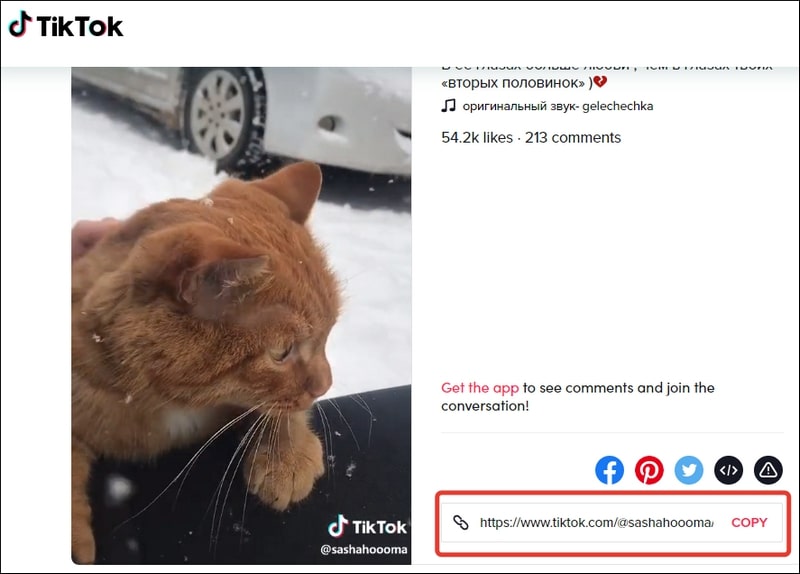
4.Перейдите на сайт для скачивания видео.
5.Вставьте скопированную ссылку в строку навигации и нажмите «Download».
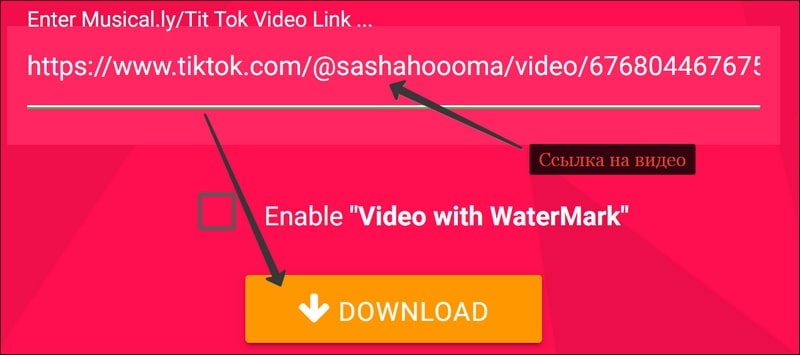
6.После обработки внизу появится видео без водяного знака. Нажмите на кнопку «Download MP4 Now», чтобы сохранить ролик на жёсткий диск, затем — «Download Video Now».
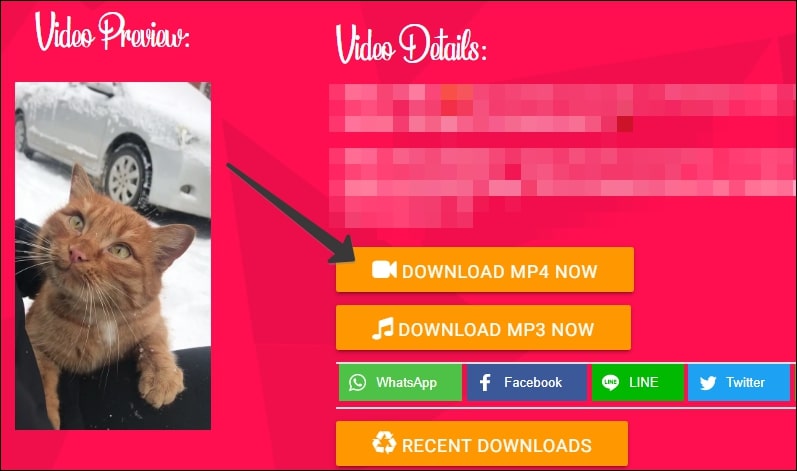 Ролик откроется в новой вкладке браузера. Кликните по нему правой кнопкой мышки и выберите опцию сохранения. Или нажмите сочетание Ctrl+S.
Ролик откроется в новой вкладке браузера. Кликните по нему правой кнопкой мышки и выберите опцию сохранения. Или нажмите сочетание Ctrl+S.
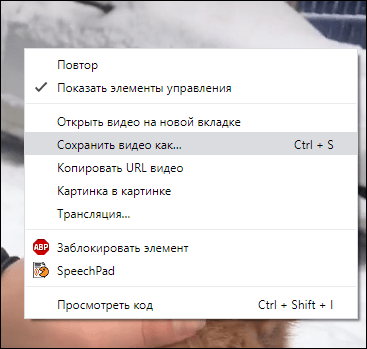 Аналогичную функциональность имеет сервис ttdown: вы вставляете в него ссылку на ролик, нажимаете «Go» и получаете видео, подготовленное к сохранению на ПК. После клика по кнопке «Download HD» видео откроется в отдельной вкладке. Нажмите на него правой кнопкой мыши и выберите опцию «Сохранить как».
Аналогичную функциональность имеет сервис ttdown: вы вставляете в него ссылку на ролик, нажимаете «Go» и получаете видео, подготовленное к сохранению на ПК. После клика по кнопке «Download HD» видео откроется в отдельной вкладке. Нажмите на него правой кнопкой мыши и выберите опцию «Сохранить как».
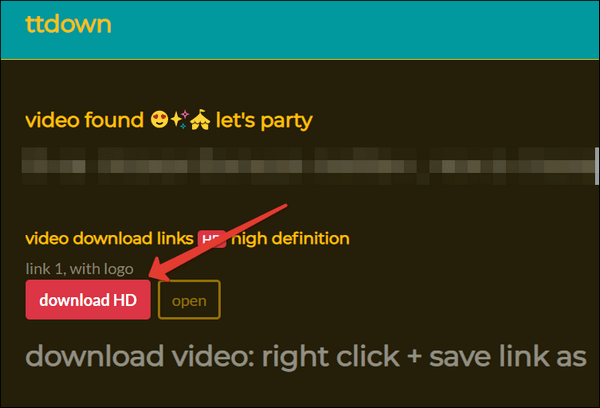
Онлайн-сервисами для скачивания видео можно пользоваться и на мобильных устройствах. Принцип работы у них такой же — вставляете ссылку, жмете кнопку, затем сохраняете контент в память смартфона. Но и у этих сервисов такая же проблема, как у мобильных приложений — в какой-то момент они перестают работать. Если это произошло, при попытке скачать видео из TikTok появляется сообщение о том, что ссылка не найдена. В таком случае вам придётся искать другие сервисы или использовать более стабильные загрузчики.
Скачивание по прямой ссылке с помощью инструментов разработчика
В любом браузере есть такая опция, как инструменты разработчика, которые позволяют просмотреть исходный код веб-страниц. А в коде есть прямая ссылка, по которой можно скачать на ПК любое видео из TikTok и не только.
Вот, как это сделать в Google Chrome:
- Откройте профиль пользователя, видео которого хотите перекачать себе. Можно отправить ссылку с телефона, чтобы не искать ролик в браузере на ПК.
- Запустите воспроизведение ролика.
- Кликните правой кнопкой по окну воспроизведения и выберите опцию «Просмотреть код».
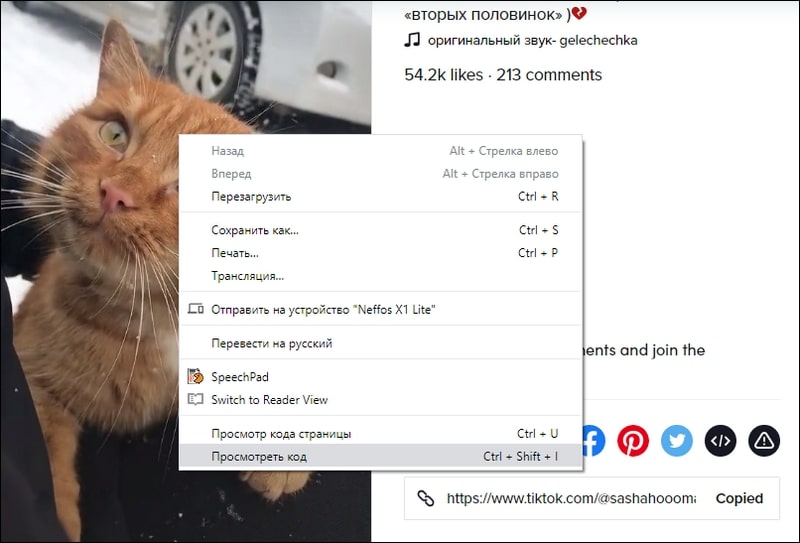
В браузере откроется панель с инструментами разработчика. Перейдите на вкладку «Elements». Найдите фрагмент кода со ссылкой на видео. Он завернут в тег <video>. Адрес, который вам нужен, находится внутри атрибута src.
Чтобы не искать по всем элементам, ещё раз кликните правой кнопкой по видео и выберите опцию «Просмотреть код». В инструментах разработчика подсветится синтаксис, рядом с которым вы увидите ссылку на ролик. Чтобы скопировать адрес, дважды кликните по нему левой кнопкой мыши и нажмите сочетание клавиш Ctrl + C.
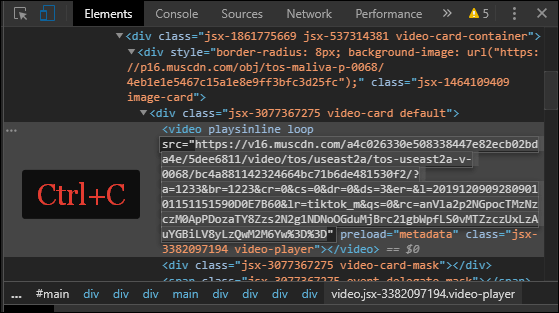
Затем откройте новую вкладку в браузере, поставьте курсор в адресную строку и нажмите Ctrl + V, чтобы вставить адрес из буфера обмена. После перехода по ссылке на вкладке появится ваш видеоролик. Кликните по нему правой кнопкой и выберите опцию «Сохранить видео как» или нажмите сочетание Ctrl + S, как при скачивании через онлайн-сервисы.
Сохраните загруженное в любой папке на компьютере. По умолчанию файл скачивается в формате MP4, который поддерживается большинством медиапроигрывателей, так что с его воспроизведением на Windows проблем не будет.
Запись видео с экрана
Ещё один рабочий способ сохранения видео из Тик Тока на компьютере — использование программ для скринкастинга (записи видео с экрана). Самое популярное приложение такого типа — Bandicam.
Как им пользоваться:
- Откройте видео, которое хотите сохранить.
- Запустите Bandicam и выберите режим записи «Прямоугольная область».
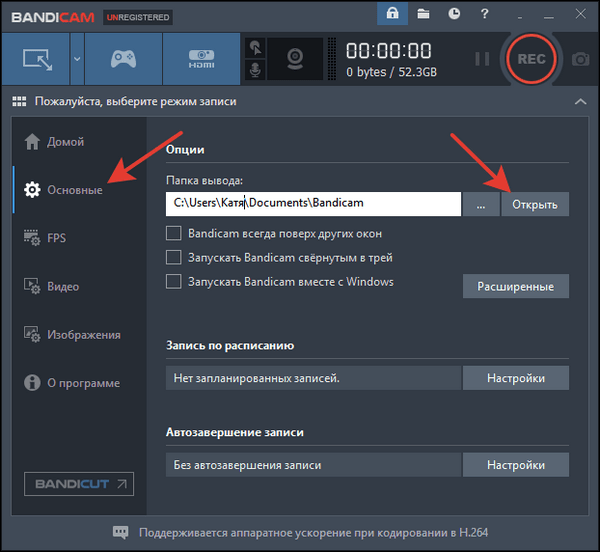
3.С помощью курсора задайте область, которая будет записываться.
4.Нажмите на кнопку Rec.
5.После завершения записи нажмите Stop.
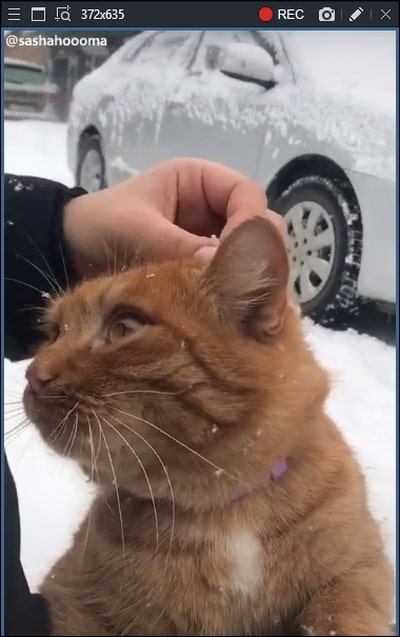
Видео сохранится автоматически. Чтобы быстро найти его местоположение на жёстком диске, в интерфейсе Bandicam перейдите на вкладку «Основные» и в поле «Папка вывода» нажмите на кнопку «Открыть».
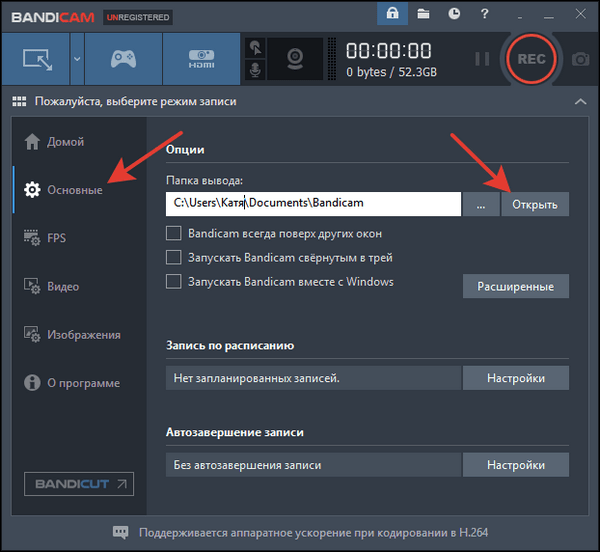
Аналогичную функциональность имеет программа Screen Recorder. Оба приложения доступны для бесплатного использования с одним условием — на видео добавляется водяной знак. У Screen Recorder ещё есть ограничение в 5 минут непрерывной записи, но для роликов из TikTok это не критично.
При желании убрать водяной знак можно в любом видеоредакторе с помощью кадрирования, однако это дополнительные усилия, которых и так уже слишком много для сохранения контента продолжительностью в 1 минуту.
Приложения для скринкастинга есть и для мобильных ОС, однако на смартфонах их использование ещё менее оправданно, учитывая наличие других удобных способов сохранения видео из Тик Тока. Но выбор как всегда за вами.
Была ли эта статья полезной?
Пользователи, считающие этот материал полезным: 0 из 1
Понравился пост?
Расскажи об этом посте своим друзьям!














Авторизуйтесь
Для синхронизации избранного и возможности добавлять комментарии
Войти